TTEP.CN > 故障 >
win10笔记本摄像头怎么打开方法步骤 Win10系统摄像头在哪前置摄
win10笔记本摄像头怎么打开方法步骤 Win10系统摄像头在哪前置摄像头打开 我们在使用电脑的时候,总是会遇到很多的电脑难题。当我们在遇到了win10摄像头怎么打开的时候,那么我们应该怎么办呢?今天就一起来跟随TTEP的小编看看怎么解决的吧。
win10摄像头怎么打开?
1、首先第一步我们需要做的就是进入到电脑的桌面上,然后在桌面上找到电脑设置并打开,这个时候我们就进入到了电脑的设置页面中了,接着我们继续进行下一步的操作。
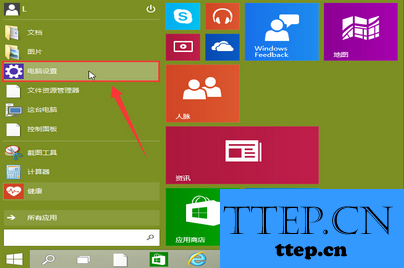
2、当我们在完成了上面的操作步骤以后,进入到电脑的设置页面中,接着我们就要在这个里面找到隐私的选项,找到以后对其进行点击操作,然后继续往下看。

3、当我们成功的进入到了电脑的隐私功能的页面中以后,在这里面我们就可以看到摄像头的选项了,看到以后直接使用电脑的鼠标对其进行点击即可。

4、最后我们需要找到将允许应用使用我的摄像头开启,找到以后对其进行点击,设置完成以后我们将页面关闭就可以了,这就是全部的操作过程了,是不是很简单呢?
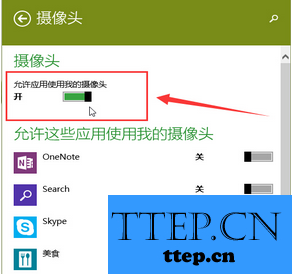
对于我们在遇到了这样的电脑难题的时候,那我们就可以利用到上面给你们介绍的解决方法进行处理,希望能够对你们有所帮助。
win10摄像头怎么打开?
1、首先第一步我们需要做的就是进入到电脑的桌面上,然后在桌面上找到电脑设置并打开,这个时候我们就进入到了电脑的设置页面中了,接着我们继续进行下一步的操作。
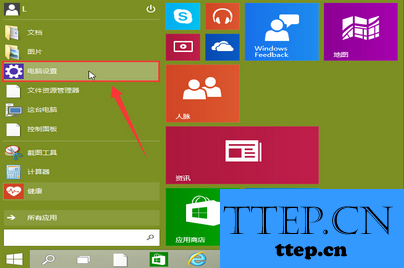
2、当我们在完成了上面的操作步骤以后,进入到电脑的设置页面中,接着我们就要在这个里面找到隐私的选项,找到以后对其进行点击操作,然后继续往下看。

3、当我们成功的进入到了电脑的隐私功能的页面中以后,在这里面我们就可以看到摄像头的选项了,看到以后直接使用电脑的鼠标对其进行点击即可。

4、最后我们需要找到将允许应用使用我的摄像头开启,找到以后对其进行点击,设置完成以后我们将页面关闭就可以了,这就是全部的操作过程了,是不是很简单呢?
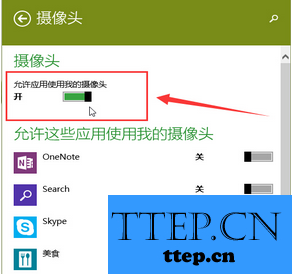
对于我们在遇到了这样的电脑难题的时候,那我们就可以利用到上面给你们介绍的解决方法进行处理,希望能够对你们有所帮助。
- 上一篇:WIN7电脑用户账户不能更改图片怎么办 win7系统怎么更改用户账户
- 下一篇:没有了
- 最近发表
- 赞助商链接
